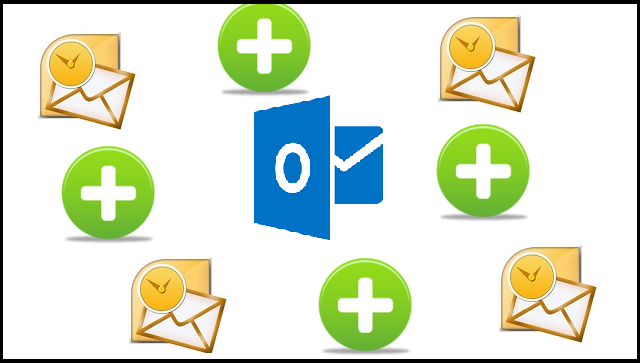병합하려는 Outlook에 2개의 PST 파일이 생성되었습니다. 특히 특정 정보를 찾아야 할 때 두 PST 파일을 모두 관리하는 것은 쉽지 않습니다. 그러나 프로세스를 진행하는 방법을 모릅니다. 음, 그것은 어려운 일이 아닙니다. 기사에서 설명한 다양한 방법을 사용하여 Outlook에서 여러 PST 파일을 쉽게 결합할 수 있습니다.
목차
여러 Outlook PST 파일을 결합해야 하는 이유는 무엇입니까?
여러 Outlook PST 파일을 결합해야 하는 이유?
다음은 PST 파일을 Outlook 프로필과 결합해야 하는 이유입니다.
- 직장 계정과 소셜 계정 결합
- 기존 계정의 백업 생성
- 시스템을 변경한 경우
- 다른 서비스 또는 교환으로 마이그레이션
Outlook에서 PST 파일을 병합하는 방법?
아래 방법은 Outlook에서 여러 계정을 병합하는 데 도움이 되며 이 방법은 모든 Outlook 버전에서 작동합니다.
- 빈 새 PST 파일 만들기
- 모든 PST 파일을 새로 만든 PST 파일로 가져오기
단계 1: 빈 새 PST 파일 만들기
- 첫 번째 단계는 Microsoft Outlook 응용 프로그램을 여는 것입니다.
- 다음을 클릭하십시오 New Items, 드롭다운 메뉴에서 선택 More Items 다음에 Outlook Data File 옵션
- 이제 새 PST 파일을 저장해야 하는 위치를 선택하고 이름을 지정합니다. 딸깍 하는 소리 OK.
단계 2: 빈 새 Outlook PST 파일로 PST 파일 가져오기
Outlook 2016에서 새 PST 파일을 만든 후 다음 단계는 PST 파일을 이 빈 새 PST 파일로 하나씩 가져오는 것입니다. 다음은 이에 대한 단계입니다.
- Outlook을 열고 다음으로 이동합니다 File 옵션
- 선택 Open & Export 뒤이어 Import / Export 옵션
- 그 Import and Export Wizard 열 예정이다
- 선택하다 Import from another program or file 옵션을 클릭하고 Next 단추
- 가져와야 하는 파일 형식을 선택합니다. 클릭 Outlook Data File (.pst) 그리고 때리다 Next
- 를 클릭하십시오 Browse 가져올 파일을 선택하는 옵션
- 체크박스를 선택하세요 Do not import duplicates 그리고 클릭 Next 단추
- 이제 가져올 폴더를 선택합니다. 을 체크 해봐 Include subfolders
- 체크박스도 체크 Import items into the same folder in 그리고 클릭 Finish
방법 2: 파일 탭 옵션을 사용하여 여러 PST 파일 병합
- 마이크로소프트 아웃룩을 엽니다.
- 그런 다음 File tab 작업 표시줄에서 선택 Info 옵션에서.
- 계정 설정 탭을 클릭하고 선택 Account Settings
- 계정 설정 대화 상자에서 다음을 클릭합니다 Data Files 탭.
- 이제 Add button Outlook 프로필에 새 PST 파일을 추가하려면.
- PST 파일이 저장된 위치를 찾습니다. 한 번에 하나의 PST 파일을 선택하고 클릭 OK Outlook에 PST 파일을 추가하려면.
방법 3: 홈 탭 옵션을 사용하여 여러 PST 파일 추가
- Microsoft Outlook을 열고 클릭 the Home tab.
- 를 클릭하십시오 New Items
- 옵션에서 선택More Items 그리고 click Outlook Data File
- 이제 PST 파일이 저장된 위치를 찾습니다. 한 번에 하나의 PST 파일을 선택하고 클릭 OK Outlook에 PST 파일을 추가하려면.
2개 이상의 PST 파일이 있는 경우 모든 PST 파일에 대해 동일한 단계를 반복하여 Outlook 2016에서 모두 하나의 PST 파일로 결합합니다. Outlook 데이터를 새 컴퓨터로 전송해야 하는 경우 이 PST 파일을 내보내기만 하면 됩니다.
위에 나열된 방법은 쉽지만 시간이 조금 걸립니다. 또한 단계를 제대로 따르지 않거나 PST 파일을 이동할 때 중단이 있으면 파일이 손상될 가능성이 있습니다. PST 수리가 필요합니다 PST 파일을 수정하는 도구 그러한 상황에서 손상/손상된.
Outlook에서 2개 이상의 PST 파일을 수동으로 동기화하지 않으려면 타사 도구를 사용하여 PST 파일을 추가할 수 있습니다. 그러나 동일한 용도로 신뢰할 수 있는 응용 프로그램을 사용해야 합니다. 신뢰할 수 없는 도구를 사용하여 PST 파일을 병합하면 파일이 손상될 수 있습니다. 타사 도구를 사용한 후 PST 파일이 손상되었다고 가정하고 Remo PST 복구 소프트웨어를 사용하여 파일을 신속하게 수정하고 모든 항목을 복구하십시오.
결론
위의 기사가 PST 파일 병합 수정에 도움이 되었기를 바랍니다. 문의 사항이 있으면 댓글 섹션에 언급하십시오.